มีหลายวันที่ฉันไม่ได้ถ่ายภาพโดยใช้ปืนพกติดตัว - ไอโฟน และช็อตที่ทำให้ฉันหลงใหลมากได้รับพื้นที่พิเศษในห้องสมุดที่กำลังเติบโตของฉัน นอกจากนี้ฉันยังใช้“ My Photo Stream” เพื่อซิงค์ภาพถ่ายทั้งหมดของฉันในอุปกรณ์ iCloud ได้อย่างไร้รอยต่อ ดังนั้นเมื่อใดก็ตามที่ฉันต้องการหวนระลึกถึงช่วงเวลาที่น่าจดจำฉันสามารถใช้อุปกรณ์ที่ซิงค์ใด ๆ เพื่อหมุนนาฬิกากลับเป็นแฟลช
อย่างไรก็ตามในช่วงไม่กี่วันที่ผ่านมาฉันเริ่มกังวลเกี่ยวกับความเป็นส่วนตัวของภาพของฉันมากขึ้นและตัดสินใจปิดการใช้งาน My Photo Stream เพื่อหยุดการซิงค์ภาพผ่านอุปกรณ์ iCloud เพื่อควบคุมพวกเขาอีกเล็กน้อย แต่เดี๋ยวก่อนฉันไปปิดสวิตช์คำถามสองข้อที่ทำให้ฉันใจ จะเกิดอะไรขึ้นกับรูปภาพที่ฉันซิงค์โดยใช้ My Photo Stream และรูปภาพทั้งหมดของฉันจะถูกลบในอุปกรณ์หรือไม่ถ้าฉันปิดมัน?
แม้ว่าฉันจะรู้คุณลักษณะนี้มาก แต่คำถามเหล่านี้ก็ยังมีสติอยู่ และฉันคิดว่าหลาย ๆ คนที่ใช้มัน แต่ไม่ทราบว่าเหตุการณ์อาจจะต้องการคำตอบ
รูปภาพ My Photo Stream ของคุณยังคงอยู่บนเซิร์ฟเวอร์ iCloud เป็นเวลา 30 วัน หลังจากนั้นพวกเขาจะถูกลบโดยอัตโนมัติจาก iCloud Apple เสนอทางเลือกให้คุณในการบันทึกภาพของคุณ
หากต้องการทำเช่นนั้นให้เปิด แอพ Photos ในอุปกรณ์ iOS ของคุณ→ อัลบั้ม → My Photo Stream
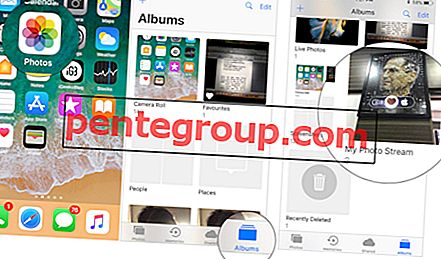
ตอนนี้ให้แตะที่ เลือก → เลือกภาพที่ คุณต้องการบันทึกแล้วกด ปุ่มแชร์ ในที่สุดเลือก บันทึกรูปภาพ

หมายเหตุ: สิ่งสำคัญที่ควรทราบคือหากคุณ เปิดใช้งาน iCloud Photo Library ภาพล่าสุดของคุณจะปรากฏในส่วนรูปภาพ นอกจากนี้ “ My Photo Stream” จะไม่ปรากฏในส่วนอัลบัม
วิธีปิดการสตรีมรูปภาพของฉันบน iPhone, Mac และ Apple TV
Apple ไม่นับภาพ Photo Stream เทียบกับที่เก็บข้อมูล iCloud ของคุณ อย่างไรก็ตามคุณมีขีด จำกัด ในการซิงค์สูงสุด 1, 000 ภาพเท่านั้น อีกสิ่งหนึ่งที่คุณได้รับอนุญาตให้ซิงค์เฉพาะภาพที่เรียบง่าย - ไม่แม้แต่ภาพถ่ายสด
เมื่อคุณปิดหรือออกจาก iCloud รูปภาพทั้งหมดของคุณจะถูกลบออกจาก My Photo Stream บนอุปกรณ์นั้น อย่างไรก็ตามอุปกรณ์เหล่านี้จะยังคงมีอยู่ในอุปกรณ์อื่น ๆ ต่อไปจนถึง 30 วันนับจากวันที่อัปโหลด
วิธีปิดการสตรีมรูปภาพของฉันบน iPhone
ใน iOS 12 Apple ได้เปิดตัววิธีการใหม่ในการแชร์รูปภาพ เพื่อหาข้อมูลเพิ่มเติมเกี่ยวกับเรื่องนี้ให้ทำตามคำแนะนำที่สมบูรณ์นี้
ขั้นตอนที่ 1. เปิด แอปการตั้งค่า บนอุปกรณ์ iOS ของคุณ

ขั้นตอนที่ 2. ตอนนี้แตะที่ Photos

ขั้นตอนที่ # 3 ถัดไป ปิด สวิตช์ถัดจาก อัปโหลดไปยังสตรีมรูปภาพของฉัน
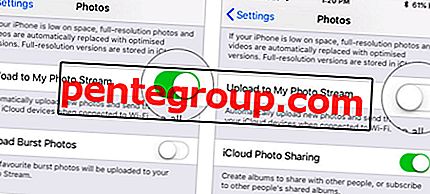
กระบวนการนี้ใช้งานได้ง่ายบน macOS อ่านต่อ…
วิธีปิด My Photo Stream บน Mac
ขั้นตอนที่ 1. เปิด การตั้งค่าระบบ บน Mac ของคุณและคลิกที่ iCloud
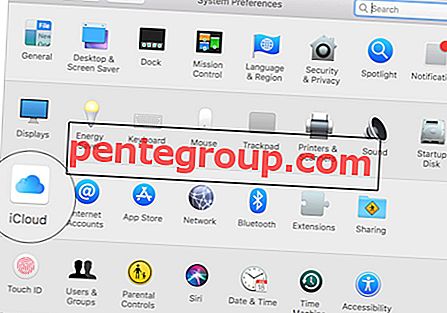
ขั้นตอนที่ 2. ตอนนี้คลิกที่ ตัวเลือก ถัดจากรูปภาพ
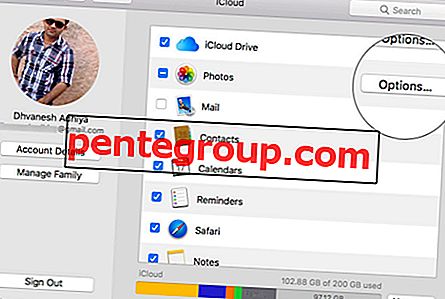
ขั้นตอนที่ # 3 สุดท้ายให้ ยกเลิกการทำเครื่องหมายที่ช่องถัดจาก My Photo Stream จากนั้นคลิก Done
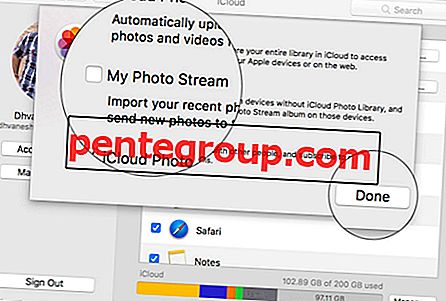
ต้องการปิดใช้งานบน Apple TV ด้วยหรือไม่ ให้ฉันแสดงให้คุณเห็นว่ามันทำไปอย่างรวดเร็ว!
วิธีปิด My Photo Stream บน Apple TV 4th-Gen และ Apple TV 4K
ขั้นตอนที่ 1. เปิด แอพการตั้งค่า บน Apple TV ของคุณ
ขั้นตอนที่ 2. ตอนนี้คลิกที่ Accounts → iCloud
ขั้นตอนที่ # 3 ถัดไป ปิด My Photo Stream
หมายเหตุ: บน Apple TV ของคุณ (รุ่นที่ 3 และรุ่นที่ 2 เปิดการตั้งค่า→ iCloud →การตั้งค่ารูปภาพ iCloud →ปิดสตรีมรูปภาพของฉัน
มันสวยมาก!
ไปยังคุณ:
เป็นเรื่องดีที่คุณมีตัวเลือกทั้งหมดในการควบคุมการซิงค์ที่สมบูรณ์ของคุณ ดังนั้นถ้าคุณต้องการที่จะออกไปจากมันคุณจะไม่เสียรูปของคุณไป มีคำถามไหม? แบ่งปันในความคิดเห็นด้านล่าง
คุณอาจต้องการอ่านโพสต์เหล่านี้เช่นกัน:
- วิธีแก้ไขภาพถ่ายสดบน iPhone
- แอพแก้ไขภาพที่ดีที่สุดสำหรับ iPhone และ iPad
- สุดยอดแอพตัดต่อวิดีโอสำหรับ iPhone และ iPad
- วิธีการแปลงรูปภาพ HEIC / HEIF เป็นรูปแบบ JPG
ต้องการเข้าถึงแฮ็กเหล่านี้เร็วขึ้นไหม ติดตามความคืบหน้ากับเราผ่านทาง Facebook, Twitter และ Google Plus รวมถึงดาวน์โหลดแอพ iGB ของเรา












